钉钉视频会议怎么禁止他人加入?钉钉视频会议禁止加入的教程
- 时间:2020-02-12 17:25
- 来源:下载吧
- 编辑:xting
钉钉视频会议怎么禁止他人加入?使用钉钉开视频会议的时候,有些人不守时,正在开会的时候,经常有人加入,想要禁止加入,该怎么设置呢?下面我们就来看看钉钉视频会议禁止加入的教程,需要的朋友快进来看看吧。
钉钉视频会议禁止加入的教程
1、打开钉钉点击视频会议。
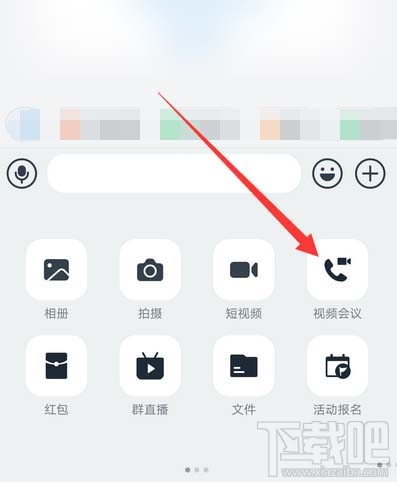
2、然后选择开始会议。
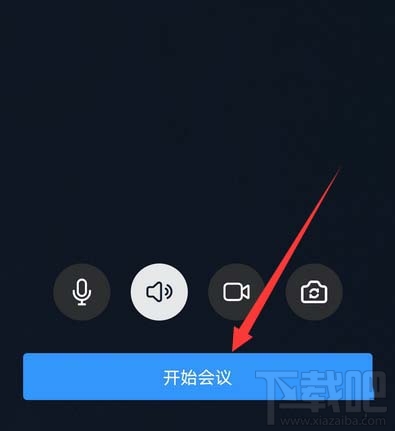
3、如果要设置禁止加入,点击右上角的图示选项。
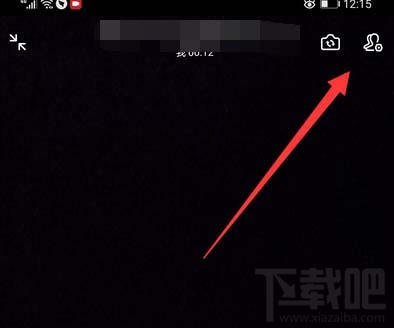
4、打开的界面点击禁止加入选项。
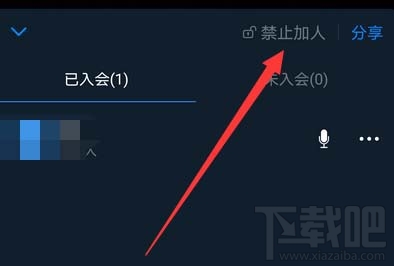
5、这样就设置完成,如果取消禁止加入,再次点击即可。
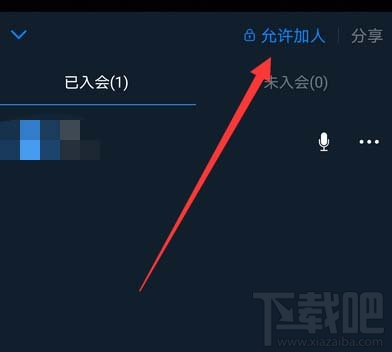
6、如要要邀请添加人加入,点击界面下方的添加参会人选项。
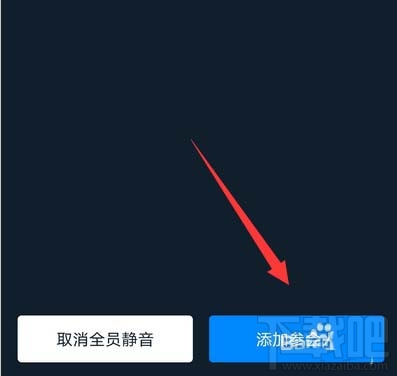
总结:
1、打开钉钉群聊界面
2、点击视频会议,开始会议
3、点击右上角的选项
4、打开的界面点击禁止加入
5、设置完成,再次点击即可取消禁止加入
6、点击下方添加参会人,可以邀请其他人加入。
以上就是钉钉视频会议禁止加入的教程,希望大家喜欢,更多精彩教程请关注下载吧。
最近更新
-
 网易蜗牛读书怎么查找漫画绘本
网易蜗牛读书怎么查找漫画绘本
在网易蜗牛读书APP中查找漫画绘本,可按照以
- 2 网易蜗牛读书怎么查找分类中书籍阅读 06-09
- 3 网易蜗牛读书怎么查找领读书籍 06-09
- 4 七猫免费小说怎么查找分类中书籍 06-09
- 5 七猫免费小说怎么将书籍加入书架 06-09
- 6 七猫免费小说怎么查找视频观看 06-09
人气排行
-
 微信聊天记录删除了怎么恢复 微信重装后聊天记录不见了解决办法
微信聊天记录删除了怎么恢复 微信重装后聊天记录不见了解决办法
微信聊天记录删除了怎么恢复?微信重装后聊天记录不见了怎么办?
-
 安卓Android-X86 4.4安装教程 电脑安装安卓Android-X86教程
安卓Android-X86 4.4安装教程 电脑安装安卓Android-X86教程
安卓(Android)x86是安装在Intel/AMD等PC平台上的安卓系统,也就是
-
 微信抢红包神器2016教程
微信抢红包神器2016教程
2016年微信抢红包成了一项全民运动,不仅有好友发的红包,还有摇
-
 iPhone6/iPhone6 plus无法连接app store详细解决办法步骤 iPhone苹果手机连不上app store
iPhone6/iPhone6 plus无法连接app store详细解决办法步骤 iPhone苹果手机连不上app store
iPhone6/iPhone6plus无法连接appstore详细解决办法步骤。iPhone6
-
 苹果6iphone6/6 plus 不能下载APP软件解决方法
苹果6iphone6/6 plus 不能下载APP软件解决方法
苹果6(iPhone6、iPhone6Plus)近来经常发生无法连接到APPStore或
-
 微信公众平台 微信公众平台登录
微信公众平台 微信公众平台登录
微信公众平台,是腾讯公司在微信的基础上新增的功能模块,有消息
-
 微信封杀抢红包神器破解教程
微信封杀抢红包神器破解教程
微信抢红包神器大行其道,大家抢红包抢的自然是不亦乐乎。现在微
-
 iPhone6/iPhone6 plus/iPhone6s/iPhone6s plus苹果手机怎么设置自定义铃声
iPhone6/iPhone6 plus/iPhone6s/iPhone6s plus苹果手机怎么设置自定义铃声
iPhone6/iPhone6plus怎么设置自定义铃声。针对iPhone6、iPhone6p
-
 手机CPU天梯图 2017年11月手机CPU天梯图/性能排行榜
手机CPU天梯图 2017年11月手机CPU天梯图/性能排行榜
下载吧小编为大家更新的手机CPU天梯图(更新到2017年11月)。现在
-
 手机号码被标记怎么取消 手机号码被恶意标记申诉教程
手机号码被标记怎么取消 手机号码被恶意标记申诉教程
假如你的号码不小心被360手机卫士、腾讯手机管家、LBE安全大师、
